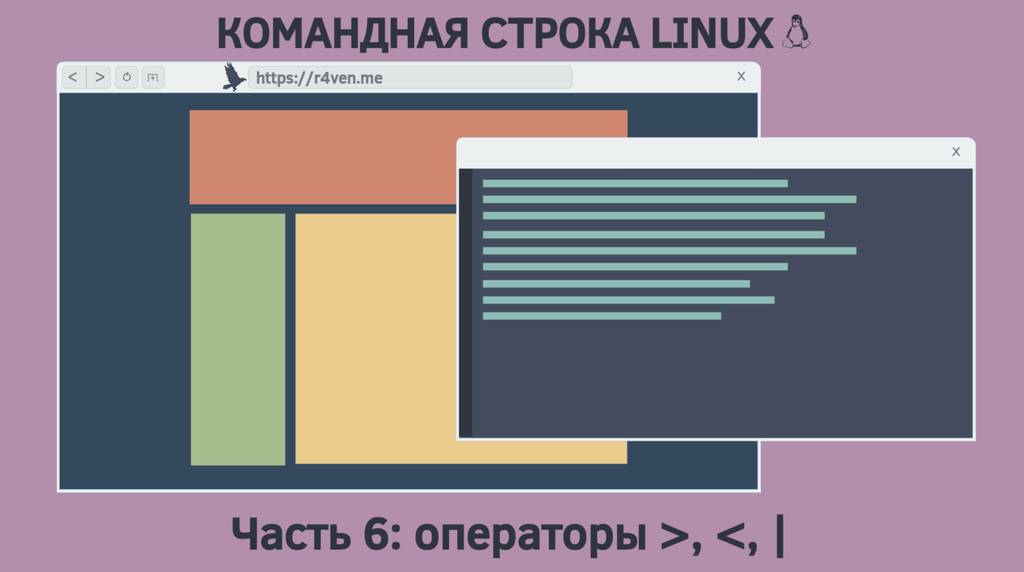Сегодня мы разберём одну из ключевых «фишек» командной строки Linux: механизм перенаправления ввода, вывода и вывода ошибок консольных команд.
Предыдущие посты цикла
Если вы только начинаете изучать Linux, то настоятельно рекомендую посмотреть предыдущие посты:
- Командная строка Linux, введение: типы команд, plain text, файловая система, shell prompt
- Командная строка Linux, навигация в системе и просмотр директорий: команды pwd, ls, cd
- Командная строка Linux, вывод и чтение содержимого: команды echo, cat, less
- Командная строка Linux, работа с файлами: команды touch, mkdir, cp, mv, rm
- Командная строка Linux, ссылки на файлы (links): команда ln
🖐️Эй!
Подписывайтесь на наш телеграм @r4ven_me📱, чтобы не пропустить новые публикации на сайте😉. А если есть вопросы или желание пообщаться по тематике — заглядывайте в Вороний чат @r4ven_me_chat🧐.
Введение
Механизм перенаправления работает со стандартными потоками данных в Linux. Вспомним, что это такое.
Стандартные потоки ввода, вывода и вывода ошибок в Linux (и в других операционных системах Unix) являются основными механизмами для взаимодействия между программами и операционной системой. Они представлены следующим образом:
- Стандартный ввод (stdin) – это поток данных, предназначенных для ввода в программу. Обычно это клавиатура, но также может быть перенаправлен на чтение из файла или другого источника данных.
- Стандартный вывод (stdout) – это поток данных, предназначенных для вывода результатов работы программы. Обычно это экран терминала, но также может быть перенаправлен на запись в файл или другой программе в качестве аргументов.
- Стандартный вывод ошибок (stderr) – это поток данных, предназначенных для вывода ошибок и диагностических сообщений программы. Он отличается от стандартного вывода. Этот поток обычно также выводится на экран терминала, но может быть перенаправлен на запись в файл или другой приемник данных.
В Linux и других операционных системах Unix используются специальные символы перенаправления, такие как >, >>, <, << и |, чтобы перенаправлять данные между потоками и файлами.
Практика
Рассмотрим их подробнее.
Оператор перенаправления вывода (stdout) “>”
Оператор > используется для перенаправления stdout на указанный файл. Если файл не существует, он будет создан, а если существует, его содержимое будет заменено результатами работы команды. Например, чтобы сохранить вывод команды ls в файле dirs_list.txt, нужно ввести следующую команду:
# перенаправляем вывод в файл
ls > dirs_list.txtУбедимся, что новый файл появился в текущей директории и посмотрим его содержимое:
ls -l
cat dirs_list.txt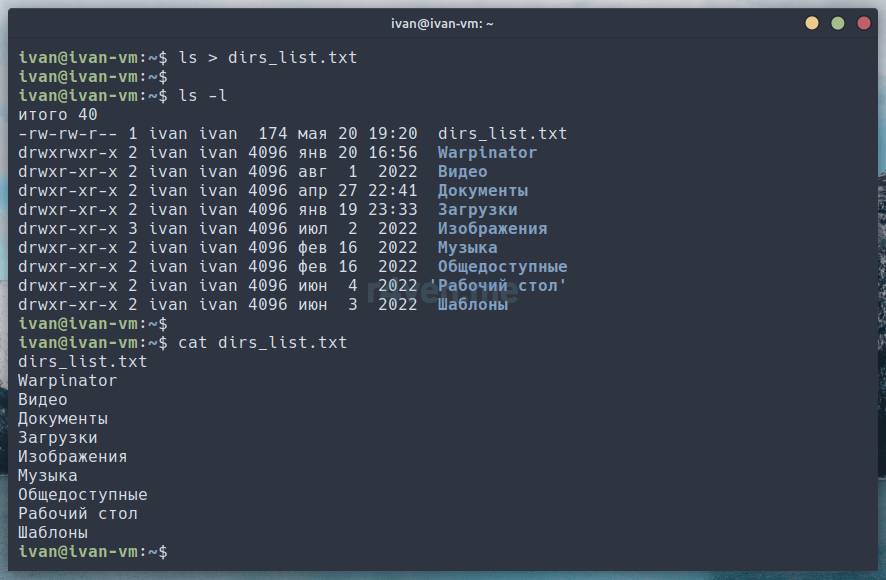
Как видим, после выполнения команды ls > dirs_list.txt в терминале ничего не было отображено, команда молча отработала.
Но проверив содержимое созданного файла убеждаемся, что вывод команды ls был перенаправлен и записан в него.
Обратите внимание на один момент: файл созданный нами в результате нашей команды перенаправления содержит в списке в том числе и наш новый файл dirs_list.txt. Т.е. файл был создан перед выполнением самого перенаправления и поэтому попал в список.
Важно понимать, что команда перенаправления с использованием оператора > перезаписывает файл, если он существует! Поэтому с ним нужно быть осторожнее. Для наглядности перенаправим вывод другой команды в тот же файл и проверим его содержимое. Выполним команды:
# перенаправляем указанный текст в файл
echo "Hello R4ven" > dirs_list.txt
cat dirs_list.txt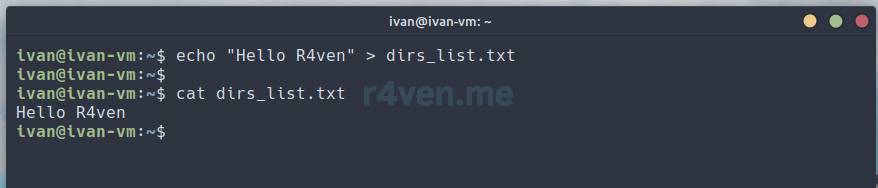
Видим, что содержимое файла dirs_list.txt изменилось. Но что делать, если не нужно перезаписывать файл, а добавить новый вывод в конец файла? Для этого существует оператор >>.
Оператор добавления вывода в конец файла “»”
Оператор >> можно использовать для добавления вывода команды в конец существующего файла, вместо его замены:
# добавляем вывод команды в файл
ls /usr >> dirs_list.txt
cat dirs_list.txt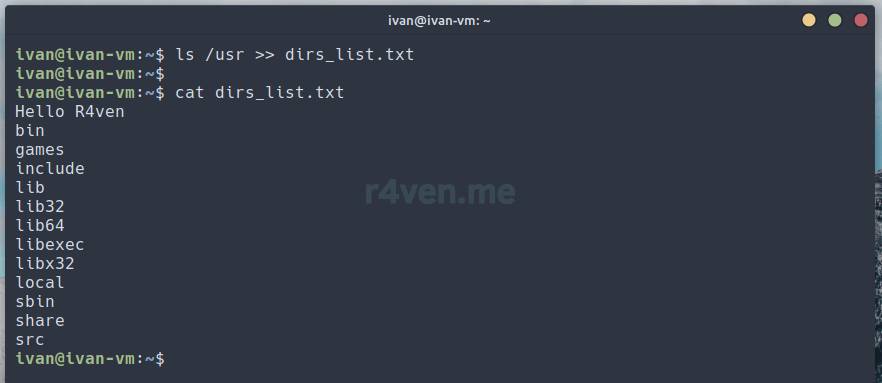
Видно, что в файле сохранилось предыдущее перенаправление команды echo "Hello R4ven" > dirs_list.txt и с новой строки добавился вывод ls /usr >> dirs_list.txt.
Оператор перенаправления вывода ошибок (stderr) “2>”
Как мы уже знаем, вывод ошибок - это отдельный поток, соответственно для его обработки существует свой оператор: 2>. Чтобы лучше понимать логику работы потоков вывода, давайте попробуем выполнить любую команду с ошибкой и перенаправить её стандартный вывод в файл, как мы это делали ранее:
ls wrong_nameВидим сообщение об ошибке. Попробуем выполнить перенаправление и проверить содержимое файла:
ls wrong_name > errors.log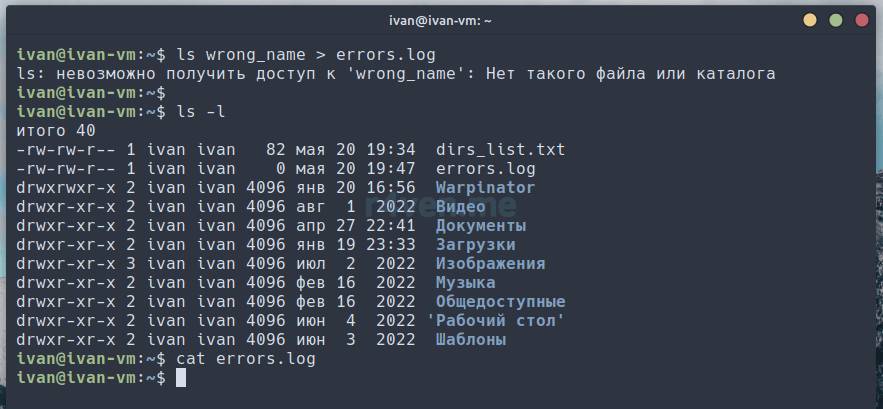
Вывод в терминал сообщения об ошибке все равно происходит и файл пуст. Теперь попробуем с оператором 2>:
# выводим ошибки в файл
ls wrong_name 2> errors.log
cat errors.log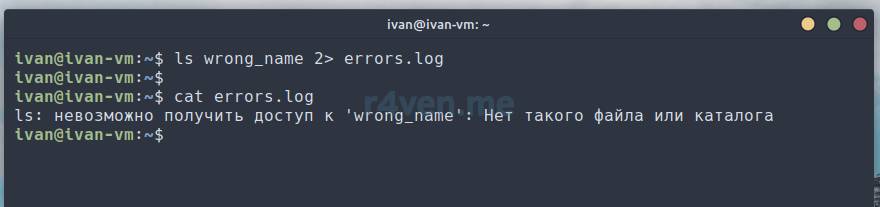
Теперь все отработало как надо: вывод ошибки выполнения команды перенаправился в указанный файл.
Часто бывает, что при выполнении более сложных команд, они производят как обычный вывод, так и вывод ошибок. Пример команды перенаправления двух потоков в разные файлы:
# выводим потоки в разные файлы
ls /usr /wrong_dir > dirs_list.txt 2> erros.log
cat dirs_list.txt
cat erros.log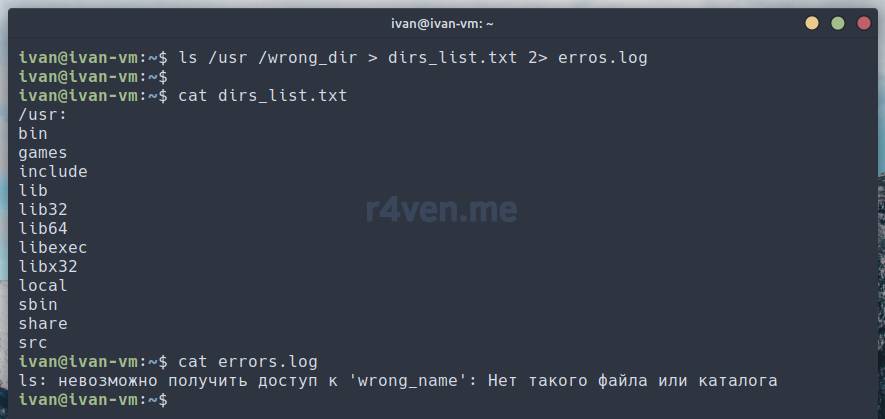
Но что, если нужно сохранить оба этих потока в один файл? Сделать это можно двумя способами:
команда > файл_вывода 2>&1
# или
команда &> файл_выводаОператором 2>&1 или &> выполняется перенаправление вывода ошибок в тот же файл, в который записывается и обычный вывод. Очевидно, что конструкцию &> легче запомнить, но первый вариант также часто встречается, поэтому знать нужно оба. Выполним несколько команд для наглядности работы этого механизма:
# ошибка выводится в терминал
ls /usr /wrong_dir > dirs_list.txt
cat dirs_list.txt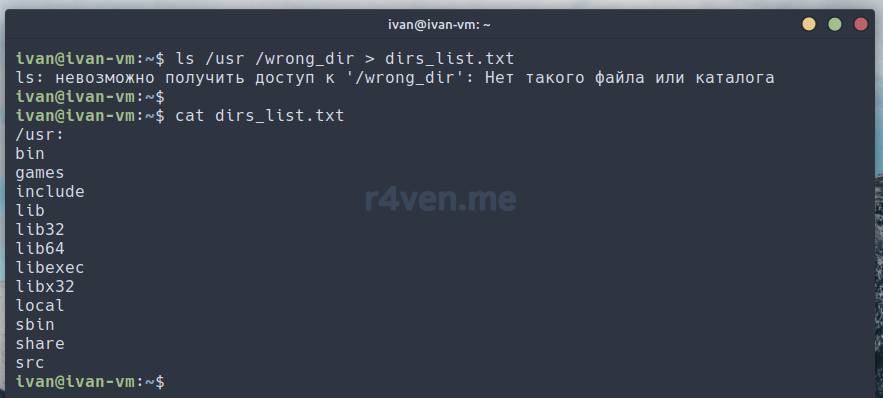
Ошибка вывелась на экран и не записалась в файл.
# выводим оба потока в один файл
ls /usr /wrong_dir > dirs_list.txt 2>&1
# добавляем другой вывод в тот же файл
cat wrong_file.txt &>> dirs_list.txt
cat dirs_list.txt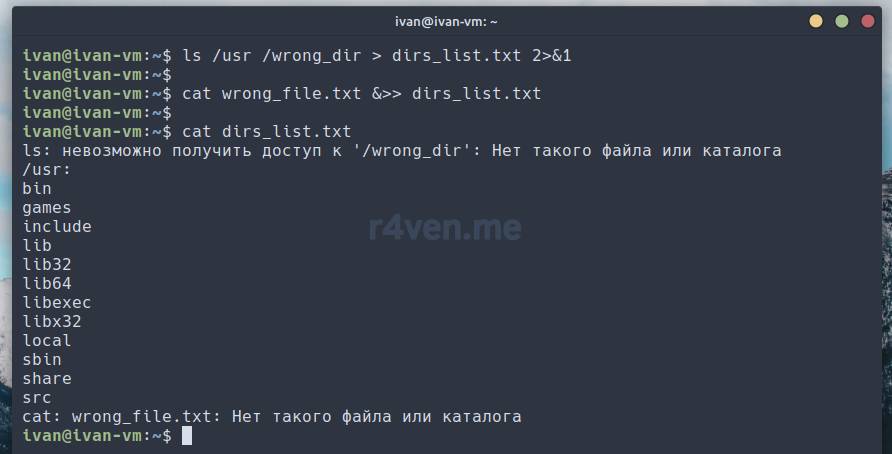
После добавления конструкции 2>&1 все отработало, как надо. В один файл были перенаправлены оба потока. Также с помощью конструкции &>> мы добавили два потока другой команды в конец файла.
Оператор перенаправления ввода (stdin) “<”
Оператор < используется для перенаправления stdin из указанного файла:
echo "First file" > test_file1.txt
# перенаправляем ввод из файла
cat < test_file1.txt
Второй командой мы указали команде cat взять данные для ввода из файла. Проще конечно было использовать просто cat test_file1.txt, но это была лишь демонстрация работы механизма перенаправления ввода.
В Linux существует команда sort, которая выполняет сортировку вывода по различным параметрам. Давайте попробуем передать ей на ввод содержимое файла, в который мы предварительно запишем содержимое нашего каталога:
ls > test_stdin.txt
# перенаправляем ввод из файла
sort < test_stdin.txt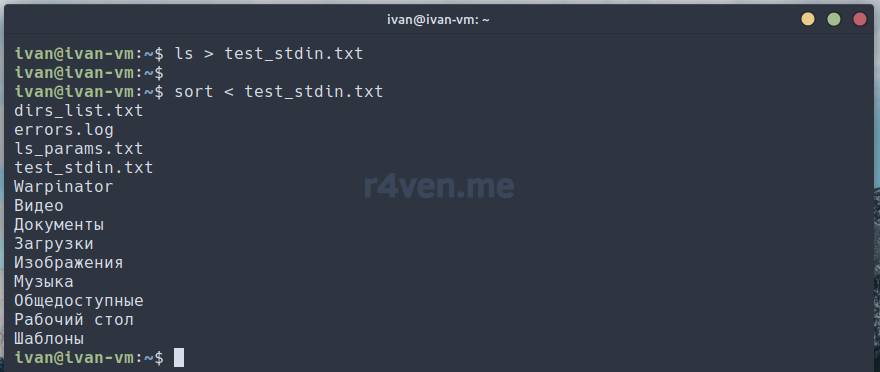
Тут оператор < передал на ввод команде sort содержимое файла test_stdin.txt.
Существует также оператор <<, который можно использовать для ввода нескольких строк в stdin из командной строки в интерактивном режиме используя команд cat:
cat << EOF > file.txt
This is line 1
This is line 2
EOF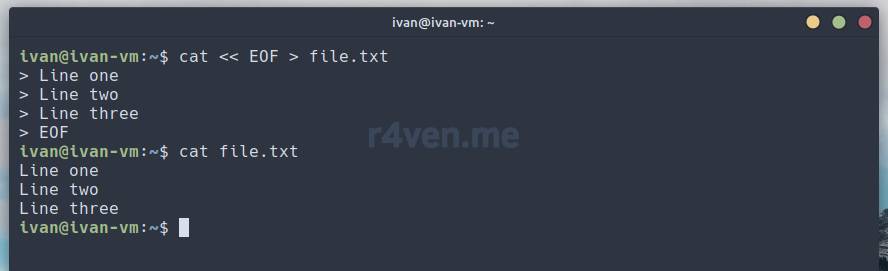
Конструкцией cat << EOF мы выполняем интерактивный ввод в консоль, а затем перенаправляем все это дело в указанный файл.
EOF — тут обозначает начало и конец блока вводимых данных.
EOF (End of File) — это символ, используемый в Linux и других операционных системах для обозначения конца файла или конца потока ввода. Он служит для указания программе, что больше данных для чтения нет. В Linux и многих командных интерпретаторах, таких как Bash, символ EOF может быть введен с клавиатуры, чтобы указать конец ввода. Комбинация клавиш Ctrl+D часто используется для генерации символа EOF.
Оператор конвейера (pipeline) “|”
Пожалуй самым интересным для меня механизмом перенаправления в Linux является механизм конвейера, который реализуется с помощью оператора/символа вертикальной черты |.
Оператор | может быть использован для передачи вывода одной программы на вход другой программе (конвейер, он же пайплайн). Например, чтобы определить количество файлов в текущем каталоге, можно использовать команды ls и wc (word count):
# считаем количество файлов в каталоге
ls | wc -l
Ключ -l (line) у команды wc подсчитывает количество строк. Мы с помощью | передали вывод команды ls команде wc, которая определила и вывела на экран сумму выводимых элементов (строк) командой ls.
Другой пример: с помощью cat передадим на ввод команде less длинное содержимое файла, которое не помещается в окне терминала. Такая конструкция часто выполняется для удобства чтения длинного вывода:
# передаем вывод другой команде
cat /etc/passwd | less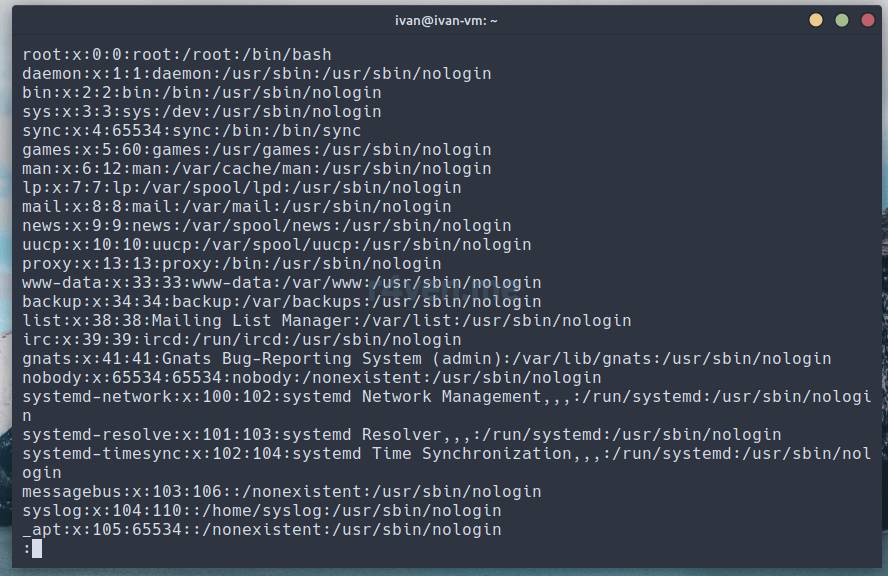
Команду less мы рассматривали в этом посте. К слову, никто не запрещает вам использовать команду less напрямую, передав ей в качестве аргумента имя/путь до файла: less /etc/passwd.
Также можно перенаправить stdout, например, утилите grep чтобы отфильтровать вывод любой команды. Для примера возьмём ls:
# фильтруем вывод по шаблону
ls | grep 'txt'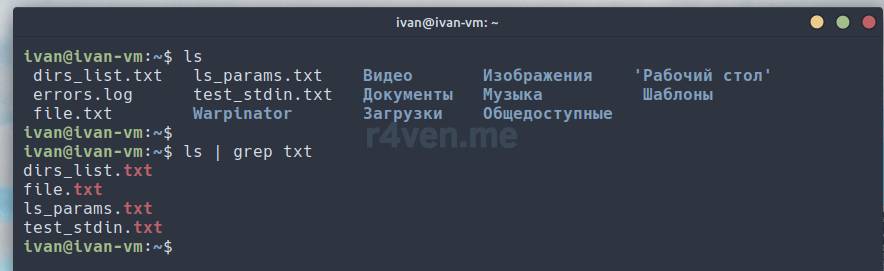
Утилита grep используется для поиска текстовых строк, соответствующих заданному шаблону, в файлах или потоках данных. Она предоставляет мощные возможности для работы с текстом, включая использование регулярных выражений, рекурсивный поиск, исключение файлов и инвертированный вывод. В будущем по фильтрации данных будет отдельный пост.
Давайте посмотрим пример с уже известной нам командой sort:
# сортируем содержимое каталога
ls | sort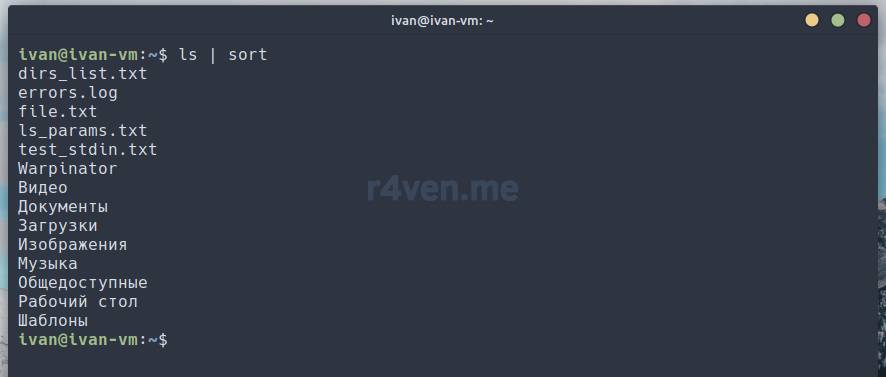
Тут мы отсортировали содержимое текущего каталога в алфавитном порядке (по умолчанию в sort без параметров).
Перенаправлений может быть большое количество. Например:
# многоуровневый пайплайн
ls /etc/ | grep -E 'conf$' | head -n 5 | sort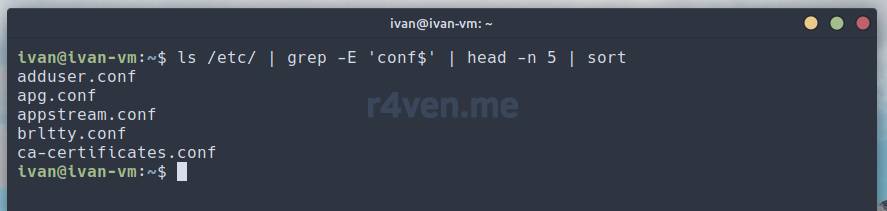
Тут мы выводим содержимое каталога /etc командой ls, затем фильтруем файлы, имена которых заканчиваются на « conf «, после из всего вывода командой head сокращаем вывод до 5 первых строк и после сортируем их в алфавитном порядке командой sort.
Еще пример:
cat /etc/passwd | grep ivan
# фильтруем поток данных и записываем результат в файл
cat /etc/passwd | grep ivan | cut -d : -f 7 > user_info.txt
cat user_info.txt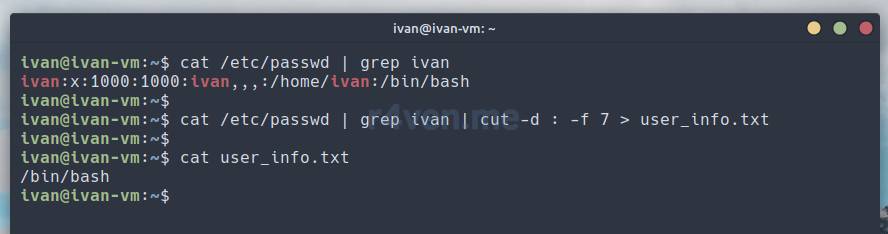
Здесь мы командой cat вывели содержимое файла с данными пользователей системы /etc/passwd, затем командой grep отфильтровали вывод по имени пользователя, после чего обрезали вывод по 7-му столбцу командой cut и перенаправили нужный вывод в файл user_info.txt.
С помощью пайплайнов можно очень гибко обрабатывать потоки данных.
Все операторы перенаправления можно комбинировать друг с другом. Способы использования данного механизма в Linux ограничиваются лишь вашей фантазией)
Полезные фишки с операторами перенаправления
**1.**Простейший текстовые редактор в консоли.
Выполняем команду:
cat > my_text.txtЗатем набираем любой текст (Enter — переход на новую строку):
Hello
this is
plain text
finish with Ctrl+DВыводим содержимое нашего файла:
cat my_text.txt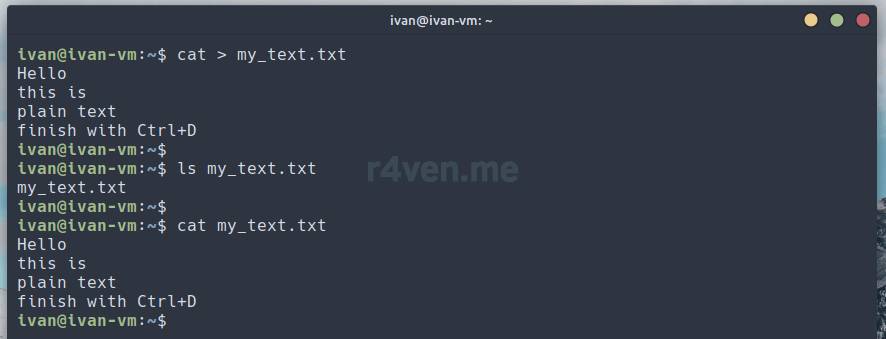
**2.**Перенаправление вывода в «чёрную дыру» — псевдоустройство /dev/null.
Бывают случаи, когда вывод работы какой-либо программы просто не нужен: ни на экране, ни в файле. В таком случае вывод можно перенаправить в специальное псевдоустройство, которое обычно есть в каждом дистрибутиве линукс — /dev/null.
/dev/null в Linux представляет собой специальное устройство (файл), которое является «черной дырой» или нулевым устройством вывода. Когда данные записываются в /dev/null, они фактически игнорируются и уничтожаются. Попросту говоря, любой вывод, который отправляется в /dev/null, просто исчезает, не занимая дисковое пространство и не влияя на другие процессы.
Просто используем правила работы с операторами перенаправления, которые мы рассмотрели выше и смело отправляем любой нужный поток в это устройство:
# вывод содержимого текущего каталога
ls ./
# отправка вывода в "чёрную дыру"
ls ./ > /dev/null
# вывод с ошибкой
ls ./1 > /dev/null
# перенаправление вывода включая ошибки
ls ./1 &> /dev/null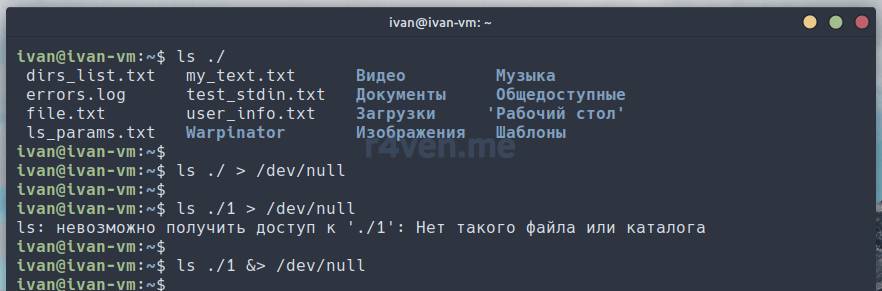
**3.**Очистка содержимого файла с помощью пустого перенаправления.
Команда такого вида:
> file_nameК примеру у нас есть файл dirs_list.txt с содержимым. Выполняем:
# выводим содержимое для наглядности
cat dirs_list.txt
# перенаправляем пустой вывод
> dirs_list.txt
# вновь проверяем содержимое - пусто
cat dirs_list.txt
Послесловие
В данном посте мы рассмотрели основные аспекты перенаправления ввода-вывода в Linux, включая понятия stdin, stdout и stderr, а также операторы командной строки >, >>, <, << и |. Мы рассмотрели несколько подробных примеров и нюансов использования каждого оператора, а также узнали некоторые интересные фишки этих операторов. В целом, понимание перенаправления ввода-вывода в Linux является важным навыком для работы в командной строке, который может быть полезным в различных ситуациях её использования.
Успехов в изучении/перенаправлении. Спасибо, что читаете)
Полезные источники
- Перенаправление ввода -вывода — Wikipedia
- Bash-скрипты, часть 4: ввод и вывод — Habr
- Перенаправление стандартного вывода — Раздел книги: Командная строка Linux. Уильям Шоттс
- Мануал команды grep — OpenNET
- Мануал команды sort — OpenNET
- Мануал команды cut — OpenNET